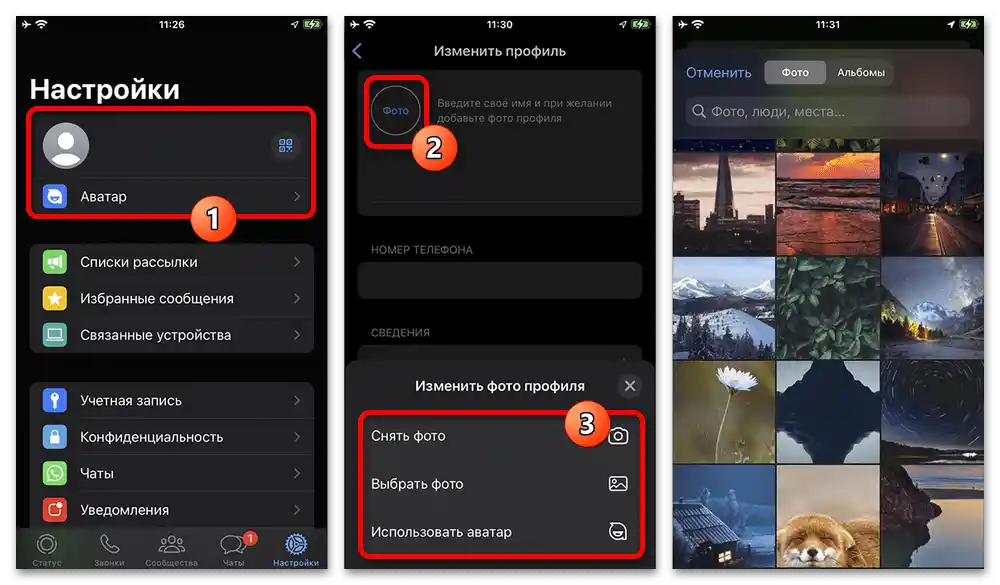Зміст:
Налаштування облікового запису
Перше, на що потрібно звернути увагу в мобільному додатку WhatsApp для Android та iOS, це основні параметри облікового запису, поділені на кілька категорій. Відзначимо, що ми не будемо додатково ділити інструкцію залежно від платформи, оскільки більшість налаштувань не відрізняється в різних версіях і, крім того, була розглянута більш детально в окремих статтях, посилання на які ми надамо в процесі опису.
Робота зі статусом
Кожен користувач WhatsApp на свій розсуд може встановлювати та переглядати статус на окремій сторінці "Статус", але, на жаль, зміна вже опублікованого матеріалу недоступна.Щоб здійснити видалення, слід відкрити опублікований раніше запис, торкнутися іконки в центрі нижньої панелі, у спливаючому вікні розгорнути меню з переглядами та скористатися опцією "Видалити".
Докладніше: Як видалити статус у WhatsApp
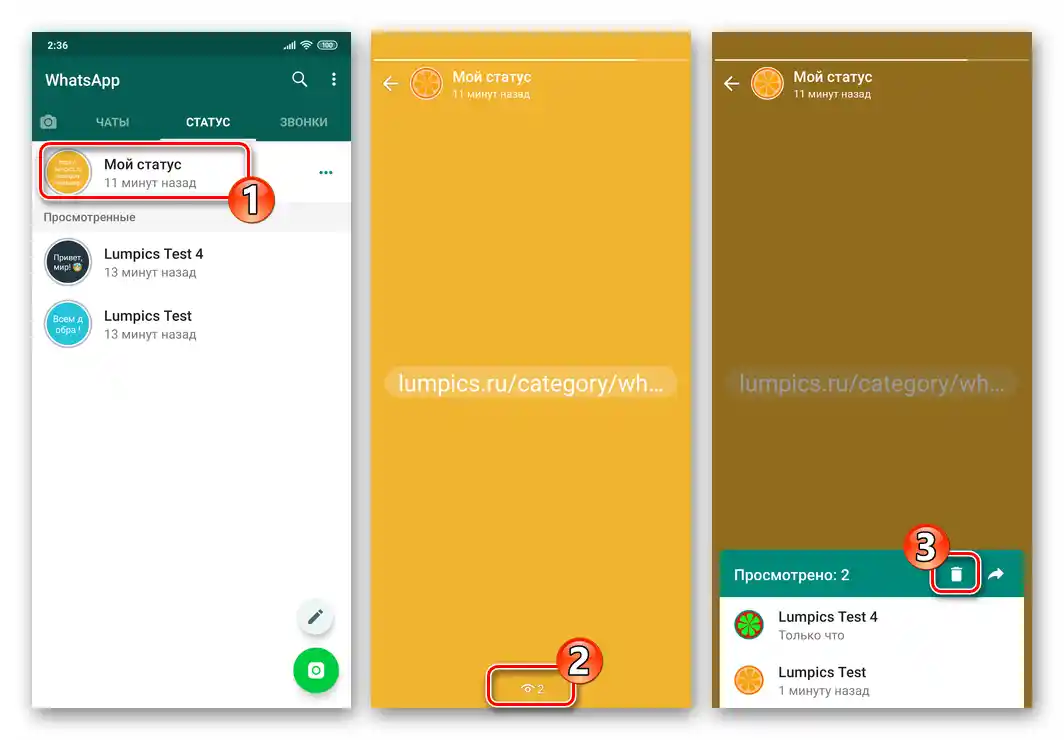
Окрім роботи з окремими статусами, в додатку передбачені налаштування конфіденційності спеціально для цього виду публікацій, куди можна потрапити шляхом натискання відповідного посилання або пункту в меню "…". У рамках представленого розділу можна вибрати один з трьох варіантів приватності, будь то "Мої контакти", "Контакти, крім" та "Поділитися".
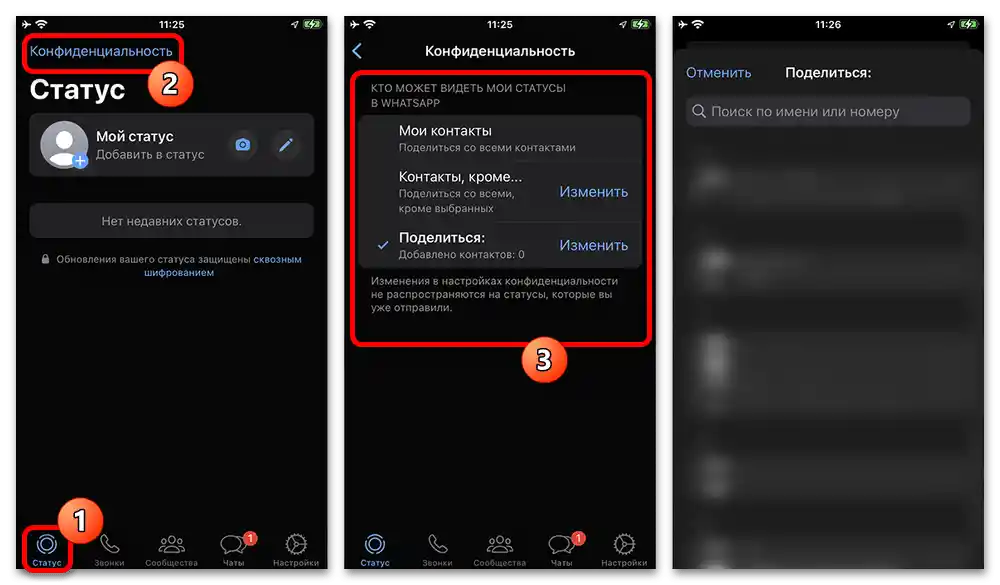
Якщо ви обрали один з двох останніх варіантів, стане доступним ряд додаткових можливостей для вибору користувачів, які не зможуть бачити ваші статуси або, навпаки, виявляться єдиними, хто може переглядати публікації. Тут важливо розуміти, що виставлені параметри автоматично поширюються на ваш акаунт, – якщо ви приховали свої статуси, то не зможете бачити чужі.
Відомості про профіль
- Такі дані, як текстовий статус, ім'я та фотографію профілю можна вільно редагувати в окремому розділі мобільного додатку, що не завжди, але в деяких випадках вплине на представлення вашого акаунта для інших користувачів месенджера. Щоб перейти до потрібних параметрів, слід відкрити сторінку "Налаштування" за допомогою нижньої панелі або меню "…" та торкнутися позначеного блоку з ім'ям.
![Як налаштувати Ватсап на телефоні_003]()
Встановити або змінити фото профілю можете за допомогою кнопки "Фото" або просто торкнувшись мініатюри існуючої фотографії. Після цього на екрані відобразиться вибір нового зображення з медіатеки вашого мобільного пристрою з мінімальними обмеженнями за форматом, тоді як потрібну область можна виділити окремо за аналогією з будь-яким іншим подібним додатком.
Докладніше: Як змінити аватарку у WhatsApp
- Якщо вас не влаштовує встановлене раніше ім'я, на екрані "Змінити профіль" торкніться відповідної текстової строки та введіть бажане ім'я для представлення.Враховуйте, що ці ініціали за пріоритетом стоять нижче імен в адресній книзі інших користувачів.
В рамках категорії "Відомості" можна вибрати текстовий статус з заготовленого списку або створити власний підпис, відкривши текстове поле "Поточні відомості". При цьому змінити "Номер телефону", незважаючи на доступність на екрані з налаштуваннями, не вдасться. Для цього доведеться відвідати інший розділ параметрів, що заслуговує окремої уваги.
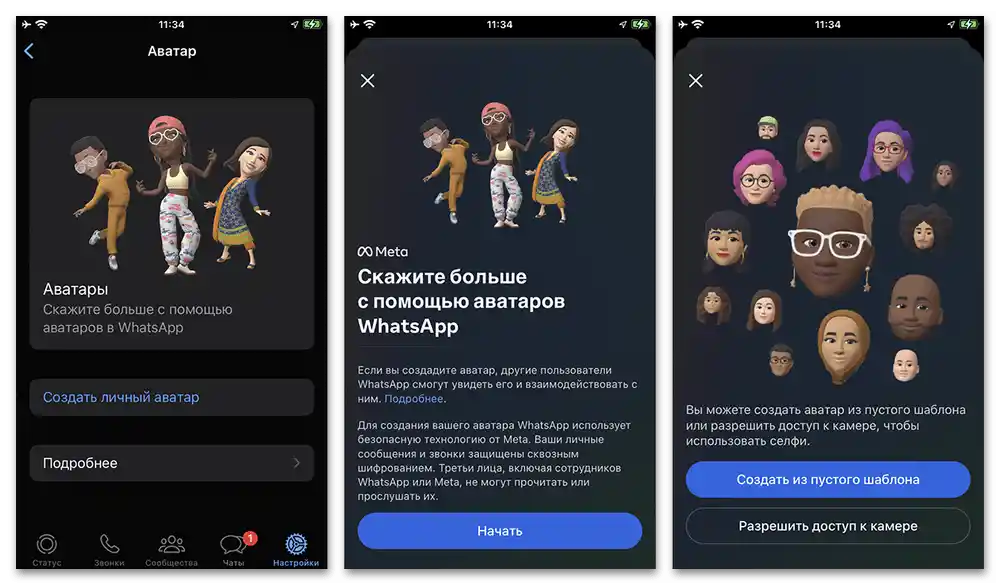
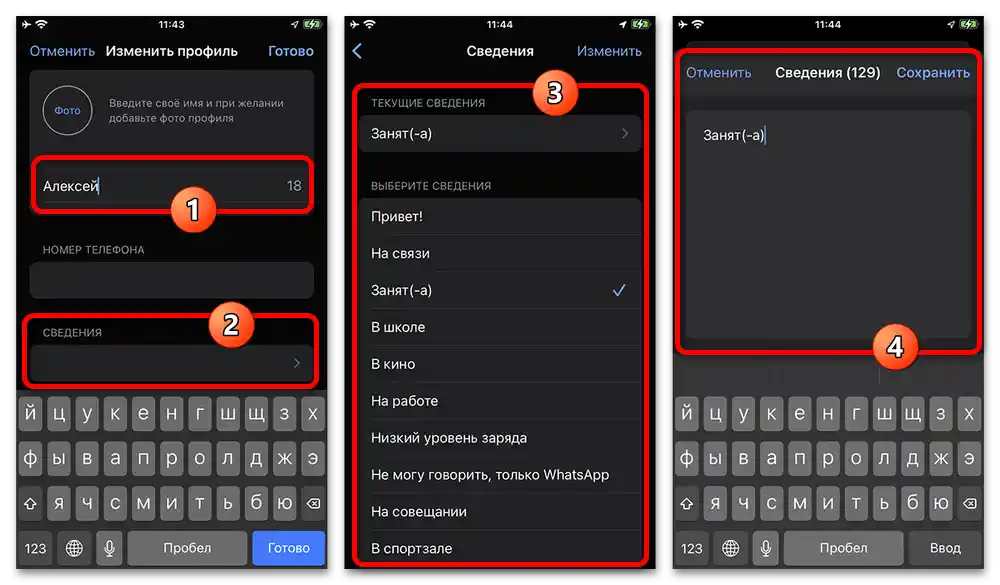
Параметри безпеки
- Як неважко здогадатися, додаток дозволяє змінювати не тільки видимі дані, але й параметри безпеки, представлені в рамках категорії "Обліковий запис". Для доступу до розділу, знову ж таки, доведеться розгорнути меню "…" і вибрати "Налаштування" або просто переміститися на відповідну вкладку в залежності від вашого пристрою.
В рамках категорії "Сповіщення безпеки", представленій на першій стрічці в налаштуваннях облікового запису, можна активувати отримання сповіщень при зміні важливої інформації або певних діях. Це дозволяє своєчасно помічати небажаний доступ до облікового запису від вашого імені.
- Наступним відносно важливим розділом на сторінці "Обліковий запис" є "Двоетапна перевірка", яка, на відміну від більшості аналогів, є можливістю встановлення додаткового PIN-коду. Таким чином, при авторизації доведеться вказати не тільки звичний код з SMS, але й доданий тут набір символів, незалежно від пристрою.
- Якщо ви плануєте змінити номер телефону, але при цьому не хочете створювати новий обліковий запис WhatsApp з втратою даних, у розділі "Змінити номер" можна внести відповідні зміни. Тут потрібно вказати і підтвердити новий номер за допомогою секретного коду, тоді як сама процедура переносу відбувається практично миттєво.
Докладніше: Як змінити номер та видалитися з WhatsApp
- Залишкові пункти безпосередньо до налаштувань не відносяться і покликані надати можливість запиту особистої інформації про обліковий запис, а також здійснити повне видалення профілю. Урахуйте, що в разі деактивації акаунта відновлення виявиться недоступним.
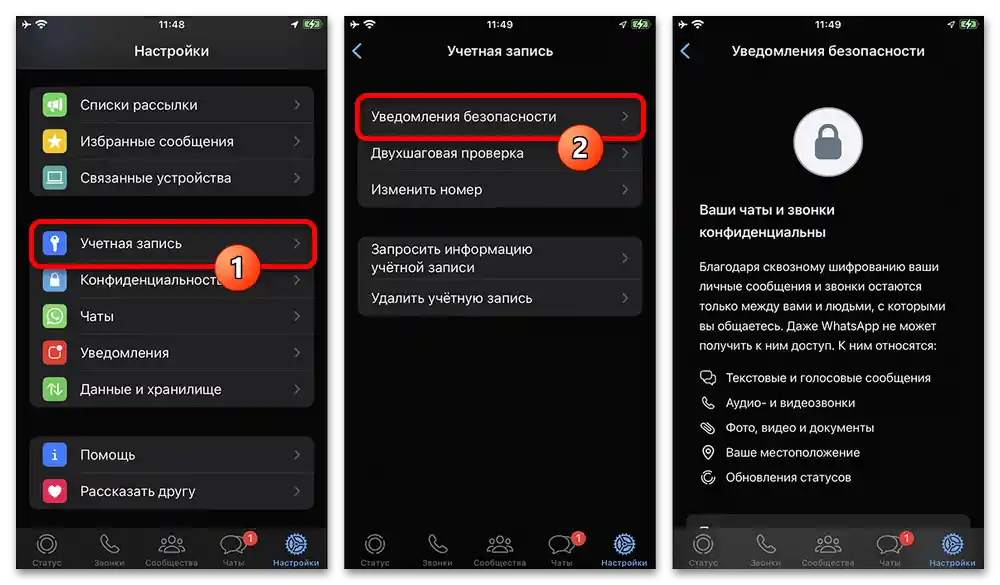
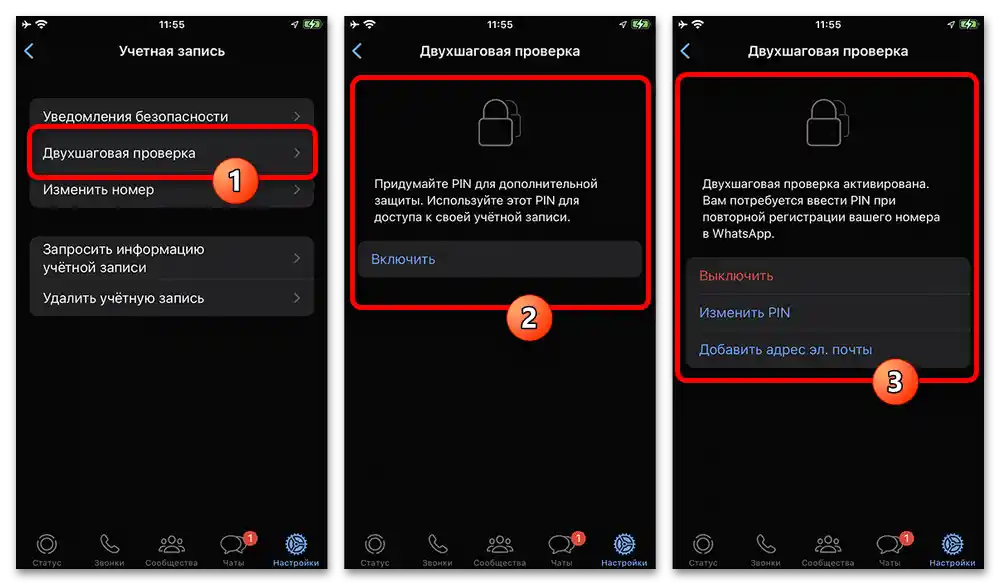
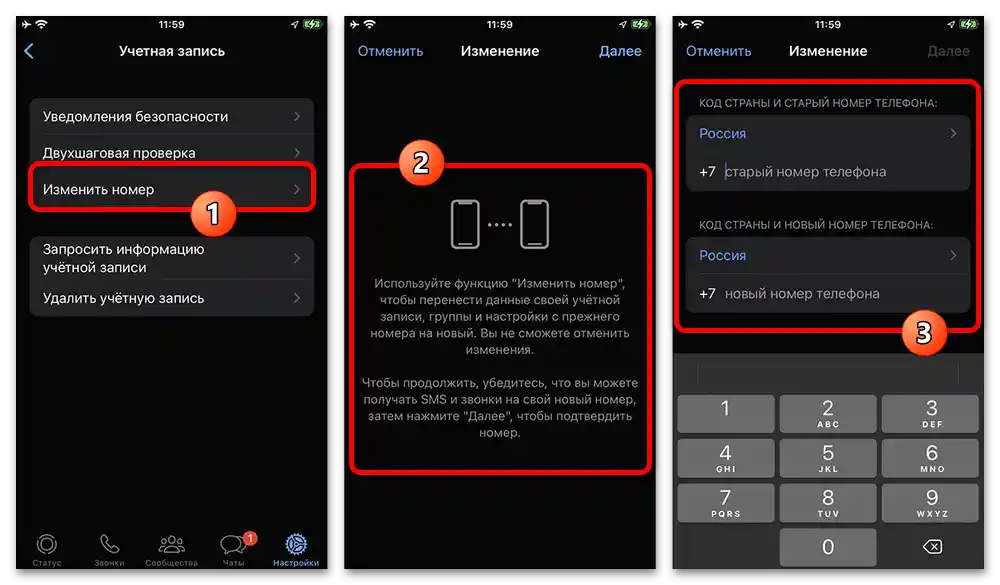
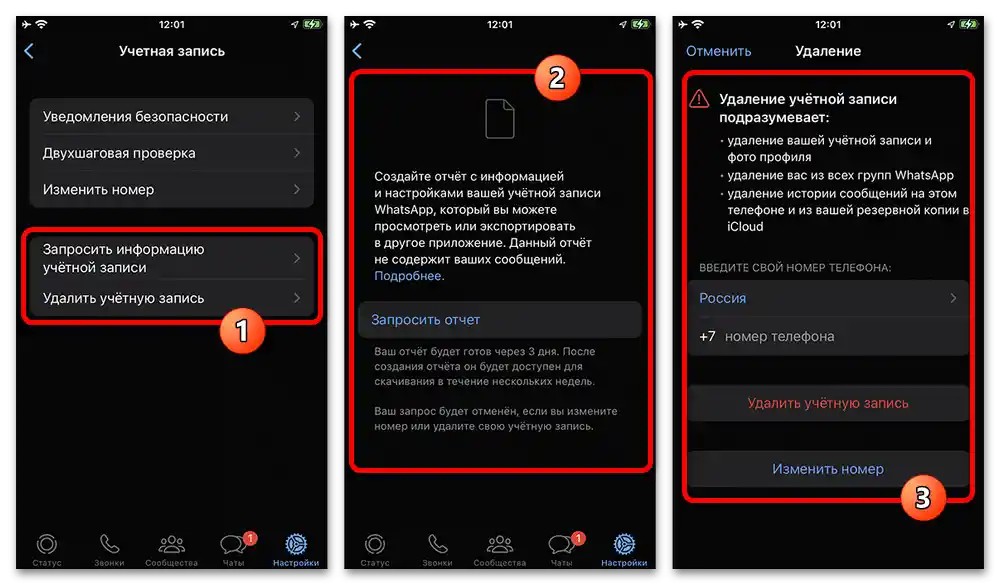
Налаштування конфіденційності
Параметри конфіденційності є одним із системних розділів, що дозволяють змінювати відображення особистої інформації для інших користувачів. Знайти потрібну категорію можна, знову ж таки, в "Налаштуваннях", тоді як вкладені категорії тут відсутні.
- Основний блок на вказаній сторінці цілком присвячений відображенню відомостей для певних груп користувачів, аналогічно розглянутому раніше "Статусу", який також можна знайти в списку. У кожному випадку ви можете вибрати до чотирьох опцій, будь то вільний чи обмежений доступ.
Докладніше: Як сховати час та зробити невидимку в WhatsApp
- Розділ "Геодані", незважаючи на говорючу назву, не надає параметрів геолокації і призначений для швидкого пошуку чатів, де ви раніше розміщували дані про місцезнаходження. У свою чергу, такі повідомлення згодом можна буде видаляти, не забуваючи про внутрішні обмеження.
- Категорія "Дзвінки" дозволяє за допомогою єдиної доступної опції блокувати звук для дзвінків від невідомих номерів. Сама по собі інформація про дзвінки при цьому буде збережена на вкладці "Дзвінки" як пропущені.
- Блокувати небажаних користувачів, а також переглядати список і знімати обмеження, якщо потрібно, можна на сторінці "Заблоковані". Жодних додаткових параметрів тут не передбачено, і тому детально зупинятися не будемо.
- Таймер зникаючих повідомлень у відповідній категорії дозволяє встановлювати час затримки перед зникненням повідомлень у нових індивідуальних чатах.Якщо встановити одне з значень, всі ваші опубліковані записи будуть приховані через встановлений час.
- Опція "Звіт про прочитання", розташована нижче, при включенні дозволяє отримувати та надсилати іншим користувачам інформацію про прочитання повідомлень. Якщо функція буде деактивована, ні ви, ні ваші співрозмовники не зможуть бачити статус перегляду повідомлень у чатах.
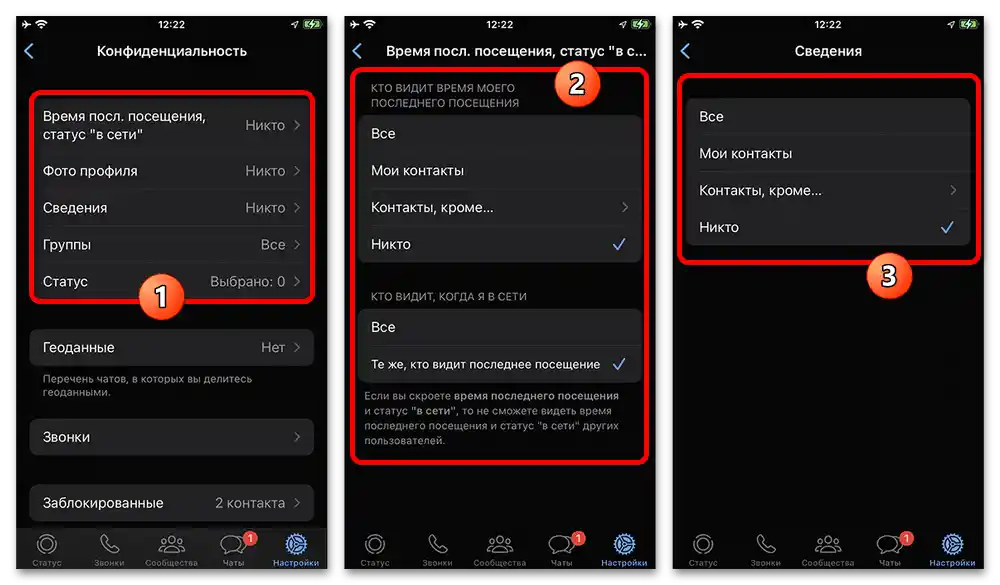
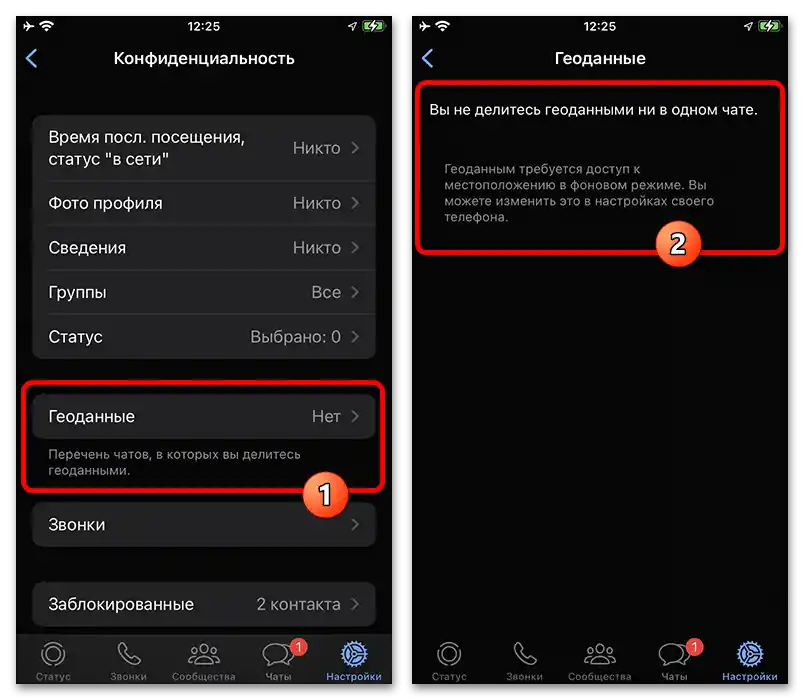
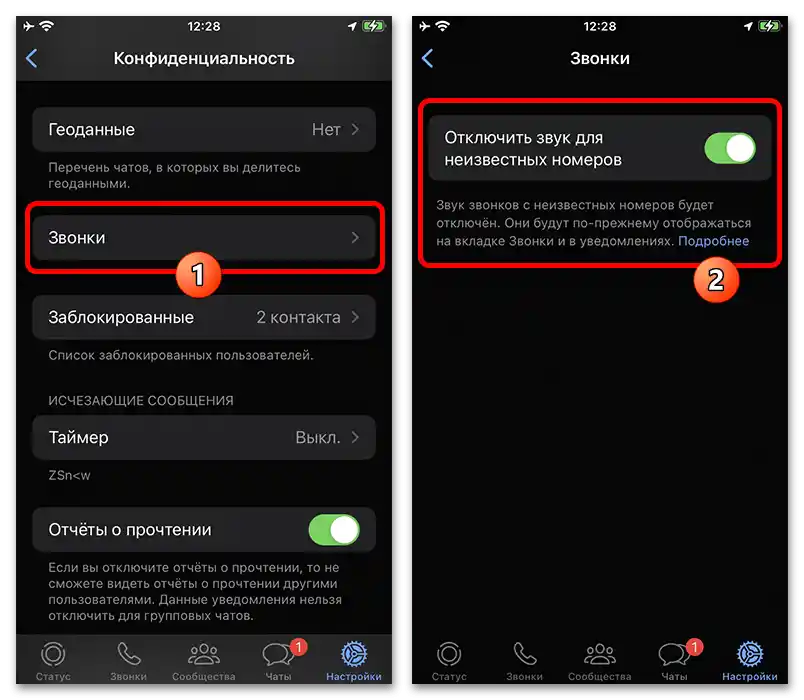
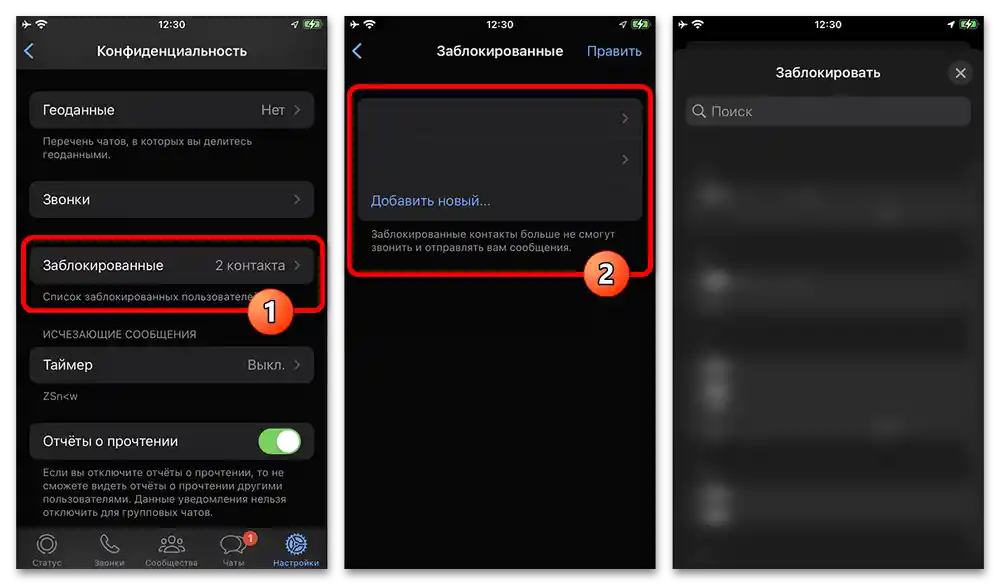
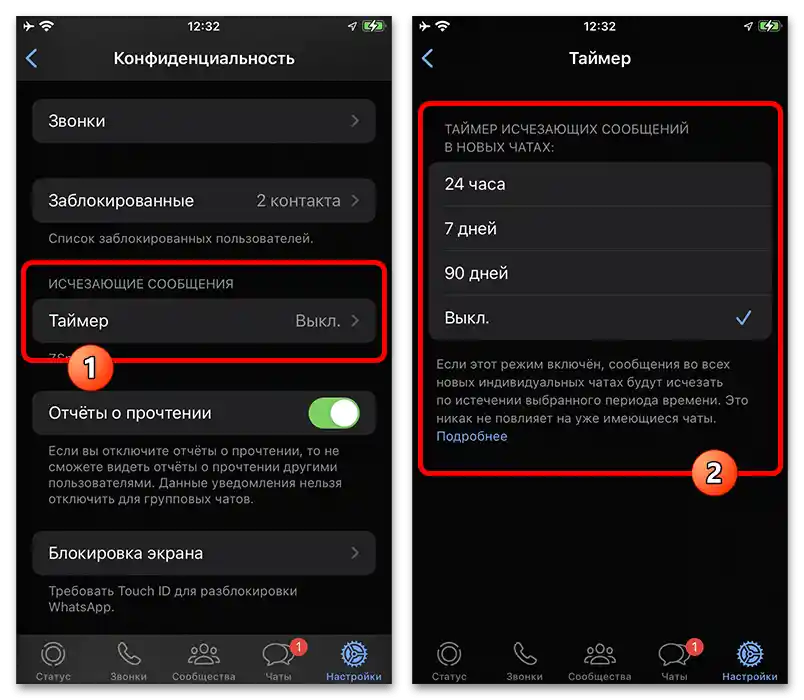
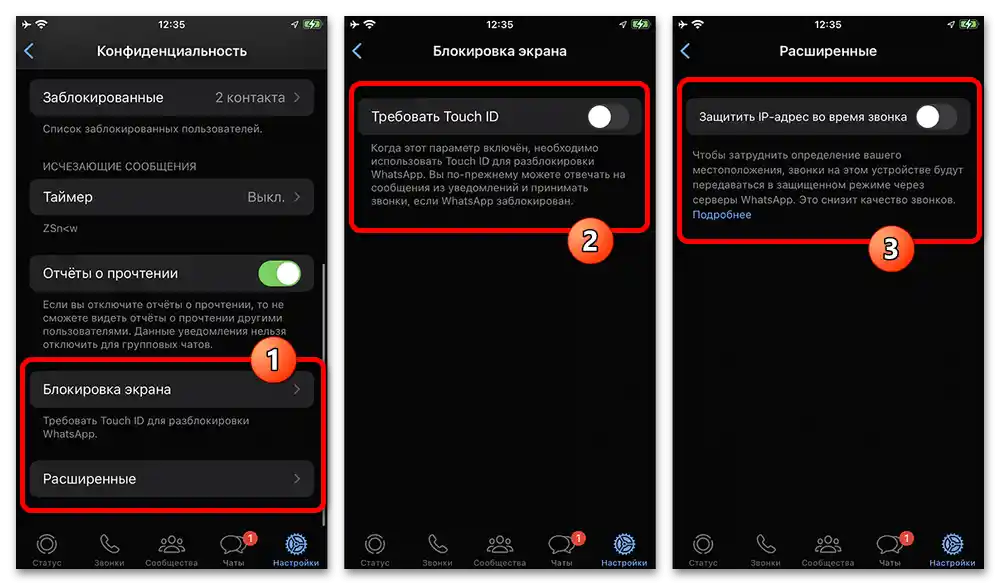
Останні два розділи більше стосуються налаштувань програми і дозволяють блокувати доступ до WhatsApp за допомогою код-пароля або біометрії, а також обмежувати відстеження за IP-адресою. Важно розуміти, що на різних пристроях деякі з пунктів можуть відсутні.
Налаштування програми
Окремої уваги заслуговують основні параметри розглянутого додатку, поділені одразу на три категорії на зазначеній раніше сторінці "Налаштування". Додатково відзначимо, що деякі з варіантів можуть бути безпосередньо пов'язані з операційною системою, що ми детально описувати не будемо.
Управління чатами
- Розділ "Чати" містить параметри, так чи інакше, пов'язані з чатами на відповідній вкладці. Першим ділом тут можна відредагувати "Фон", що більш детально було розглянуто нами в окремій інструкції за наступним посиланням, тоді як пов'язану з цим тему оформлення (світла/темна), на жаль, можна змінити тільки засобами ОС.
Докладніше: Як змінити фон чату та основну тему в WhatsApp
- В рамках підрозділу "Резервна копія" можна створювати та автоматично зберігати в хмарі резервні копії ваших чатів. Крім того, процес копіювання цілком може бути автоматизований за допомогою представленого тут таймера.
Докладніше: Копіювання чатів у WhatsApp
- Через категорію "Експорт чату" можна переносити окремі переписки у форматі ZIP-архівів і надсилати стандартними засобами смартфона в будь-які інші додатки.Залежно від вмісту, архів може включати зображення або лише текстові повідомлення.
- Залишені пункти не потребують детального розгляду, оскільки мають короткий опис прямо на сторінці з параметрами. За допомогою опції "В фотоплівку" можна зберігати фото та відео в локальну пам'ять, "Миттєві відеоповідомлення" дозволяють записувати відео замість звичного аудіо, а "Зберігання чатів в архіві" блокує автоматичне розархівування при отриманні нових повідомлень.
При цьому завершальні та додатково виділені функції мають набагато більш глобальний вплив на чати, оскільки дозволяють миттєво проводити очищення. Більше того, за необхідності завжди можна скористатися функціями переносу, якщо потрібно перемістити кеш на інший пристрій.
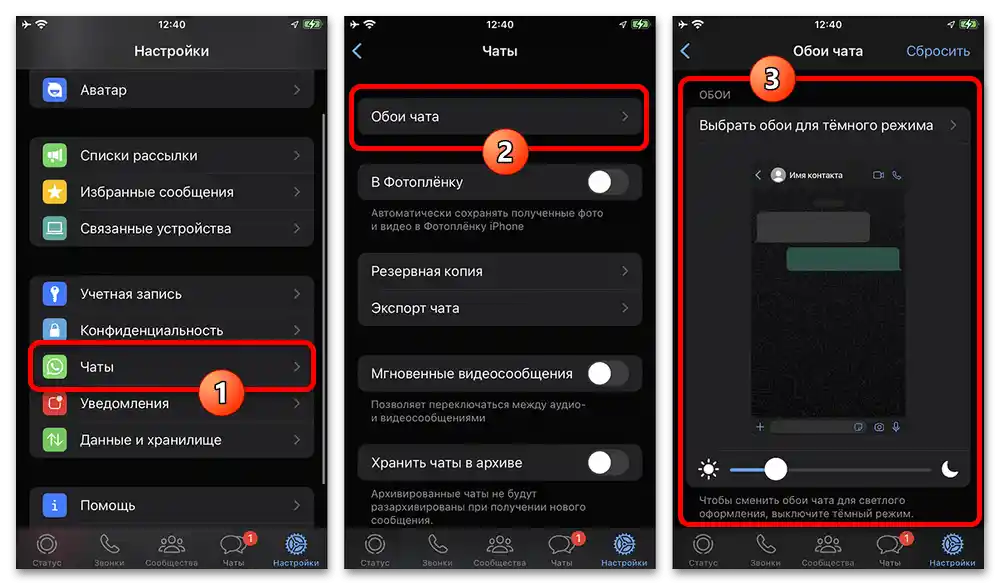
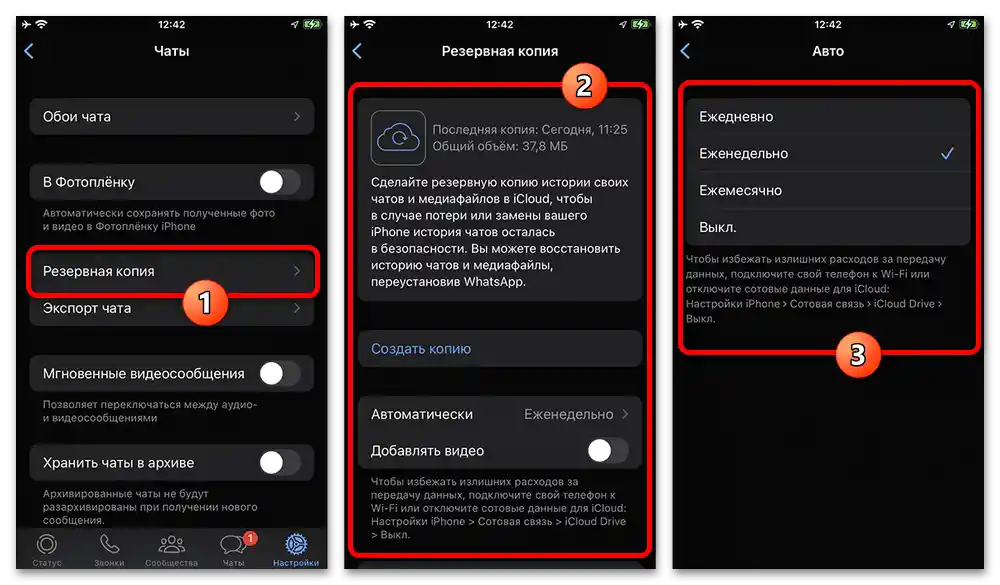
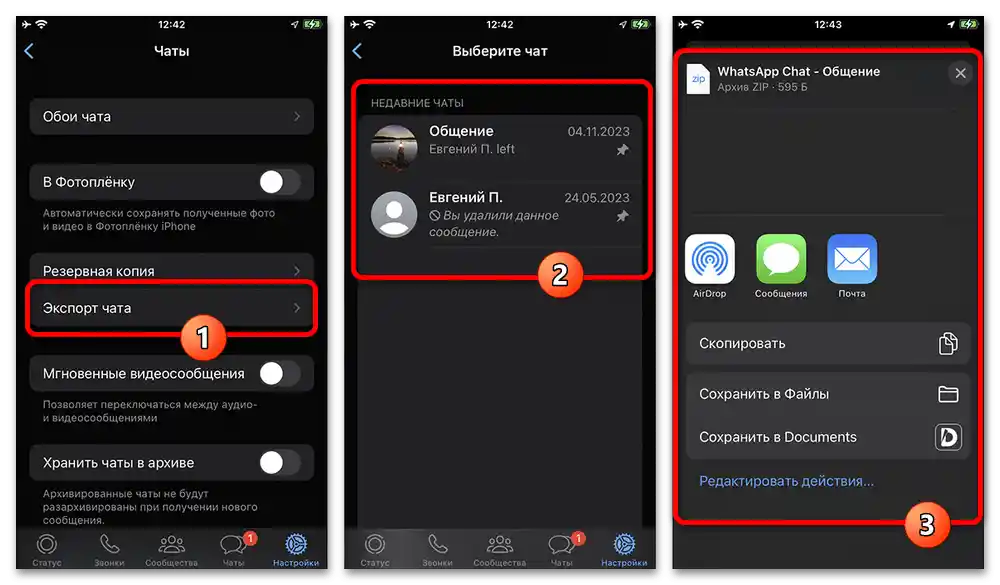
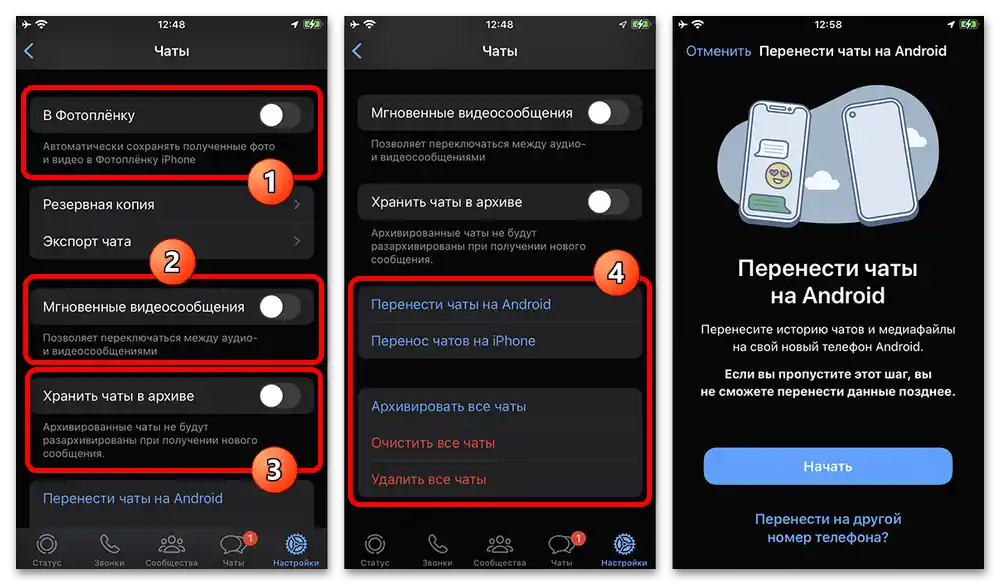
Управління сповіщеннями
Наступний розділ налаштувань програми безпосередньо впливає на роботу внутрішніх сповіщень. Тут можна вільно вмикати або деактивувати певні категорії оповіщень, а також за необхідності змінювати звукове супроводження.
Докладніше: Увімкнення та вимкнення сповіщень у WhatsApp
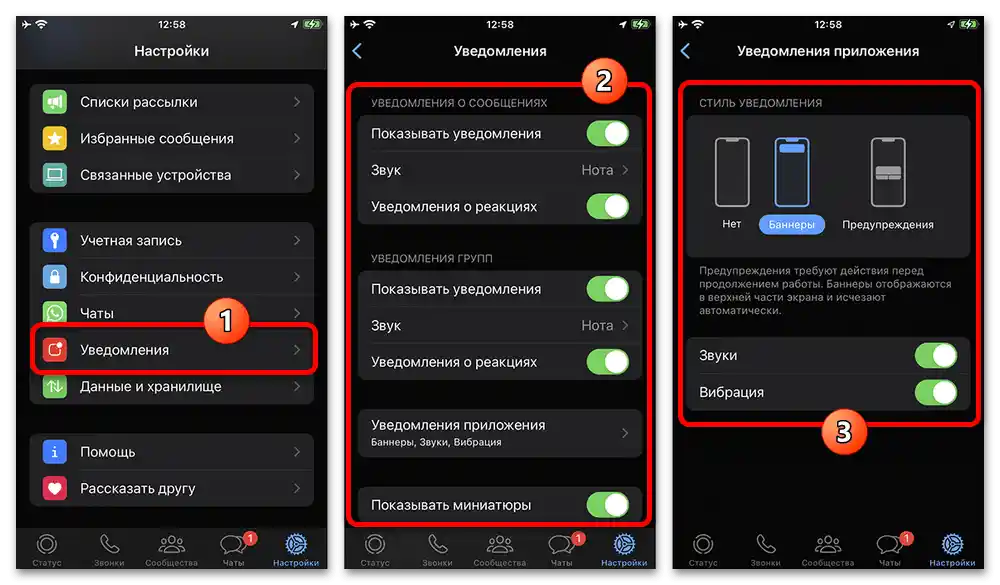
Слід враховувати, що кожен представлений параметр пов'язаний з рядом системних налаштувань і, до того ж, самі по собі сповіщення не працюватимуть без відповідних дозволів. У свою чергу, будь-які внутрішні зміни за потреби завжди можна скинути.
Управління пам'яттю програми
- Останній розділ налаштувань у рамках цього блоку інструкції дозволяє контролювати використання інтернету, а також змінювати параметри автоматичного завантаження контенту для економії місця та трафіку. Щоб призупинити автозавантаження, виберіть потрібний різновид медіа та встановіть "Вимк." або виберіть іншу підходящу мережу.
- Як альтернативу можете залучити функцію "Економія даних", що дозволить примусово обмежувати витрати великої кількості трафіку, наприклад, при завантаженні відеофайлів. Крім цього, у категорії "Управління сховищем" можна провести швидке очищення локального сховища від небажаної інформації.
Через "Статистика" просто містить інформацію про витрати. Якщо під час використання Ватсапа після зміни налаштувань виникають труднощі, не забувайте про посилання "Скинути налаштування".
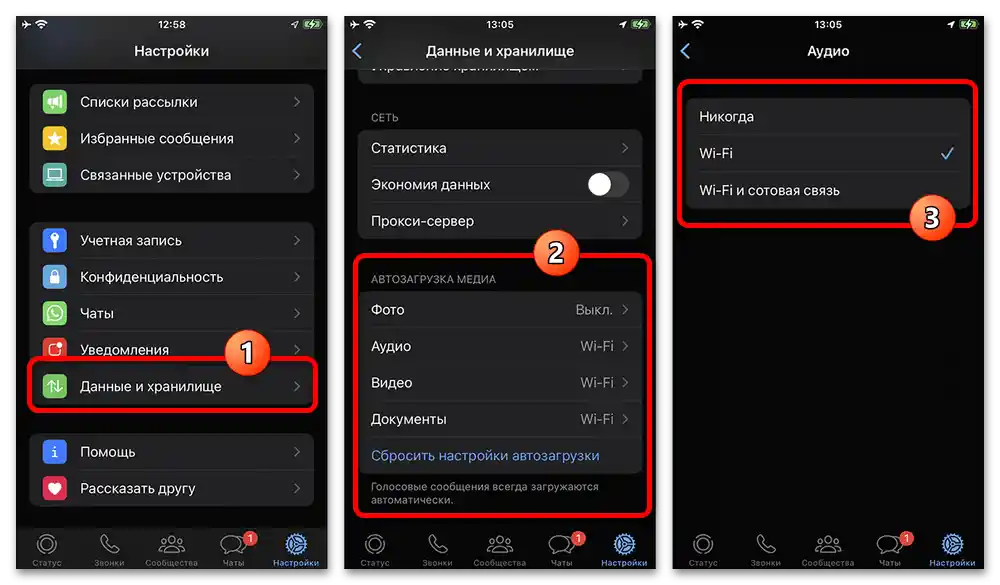
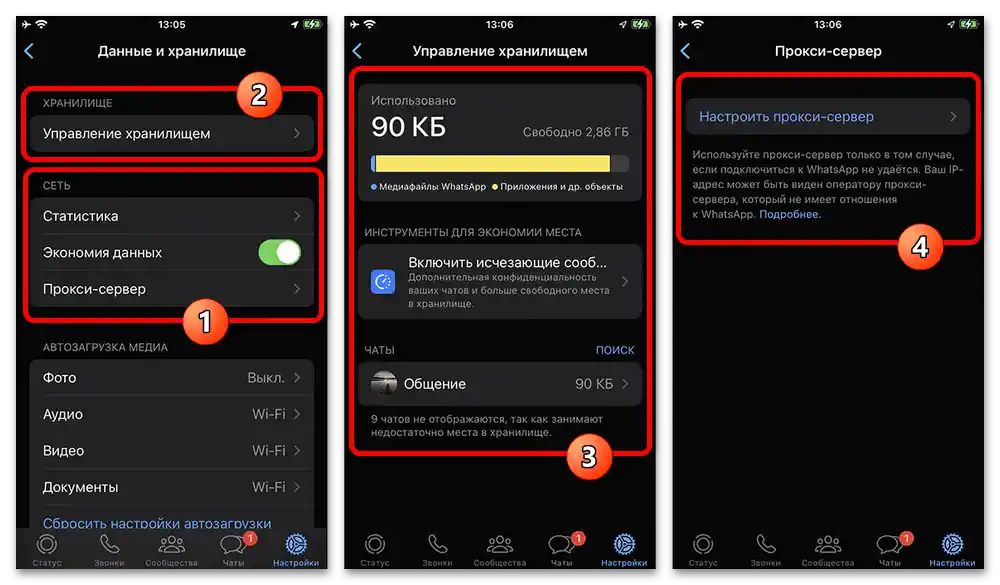
Налаштування чатів і дзвінків
Розглянутий месенджер, окрім усього іншого, надає певну кількість параметрів, безпосередньо пов'язаних з розсилками, чатами та групами, а також самими дзвінками. Тут ми не будемо детально зупинятися на параметрах, оскільки на нашому сайті вже існують розгорнуті інструкції з цієї теми, посилання на які ви знайдете далі.
Управління відеодзвінками
В рамках кожного відеодзвінка доступна обмежена кількість параметрів, які безпосередньо впливають на доступність камери та мікрофона пристрою, що контролюється окремими кнопками. За необхідності також можна додавати і, за наявності відповідних прав, примусово видаляти інших користувачів з діалогу.
Докладніше: Як правильно налаштувати відеодзвінок у WhatsApp
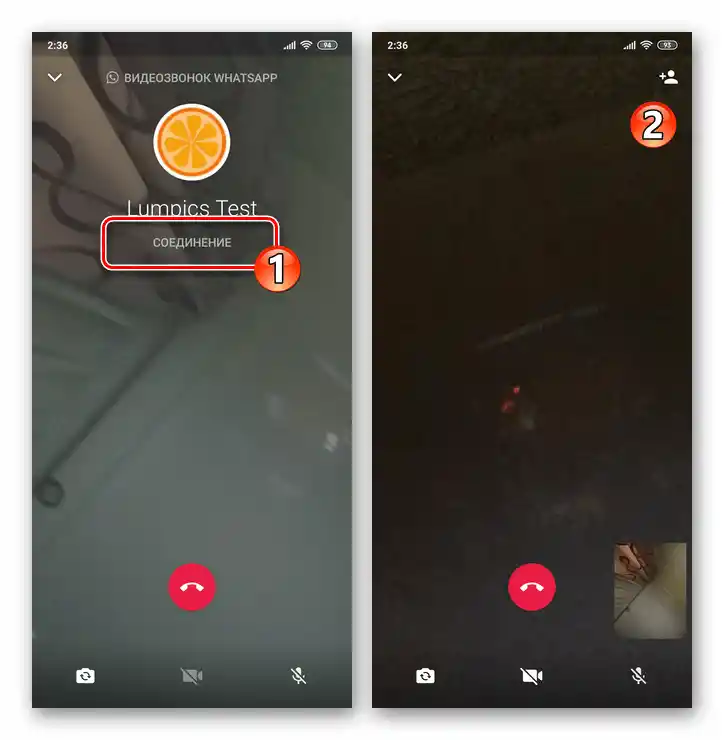
Більша частина налаштувань дзвінків пов'язана з системними налаштуваннями програми, оскільки тільки в цьому випадку можна повністю обмежити використання камери або мікрофона. Для більшого розуміння слід ознайомитися з окремою інструкцією за посиланням вище — в ній показано детальне налаштування відеодзвінка для обох мобільних платформ.
Управління чатами і групами
Будь-який чат, який є на головному екрані програми або на вкладці "Чати", можна тимчасово приховати, помістивши в "Архів" або повністю видалити. У першому випадку приховування можна скасувати, оскільки переписка просто переміщується в спеціальну папку, тоді як у другому відновлення можливе лише за допомогою створених заздалегідь резервних копій.
Докладніше: Як приховати чат у WhatsApp
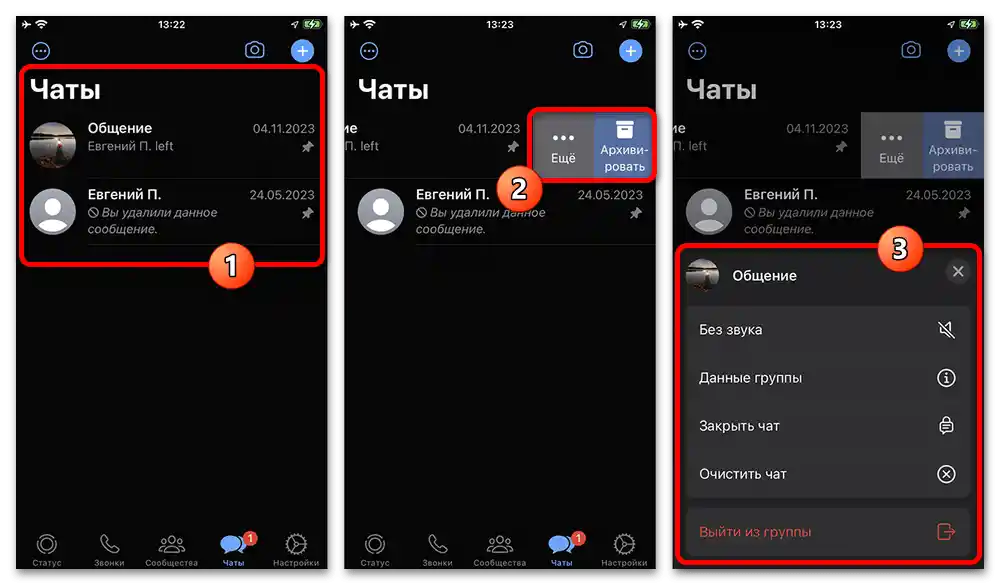
У свою чергу, кожна переписка, включаючи групові чати, надає загальнодоступні параметри сповіщень, які можна використовувати для блокування частих оповіщень для великих каналів.Більше того, якщо ви самі є адміністратором групового чату, для зміни буде доступно набагато більше параметрів.
Докладніше:
Налаштування сповіщень у групових чатах у WhatsApp
Як закрити групу в WhatsApp
Серед зазначених налаштувань особливої уваги заслуговують примусові "Зникаючі повідомлення" та можливість зміни "Дозволів". Крім того, в рамках таких переписок цілком можна змінювати назву чату та фотографію, що відображається у всіх учасників.
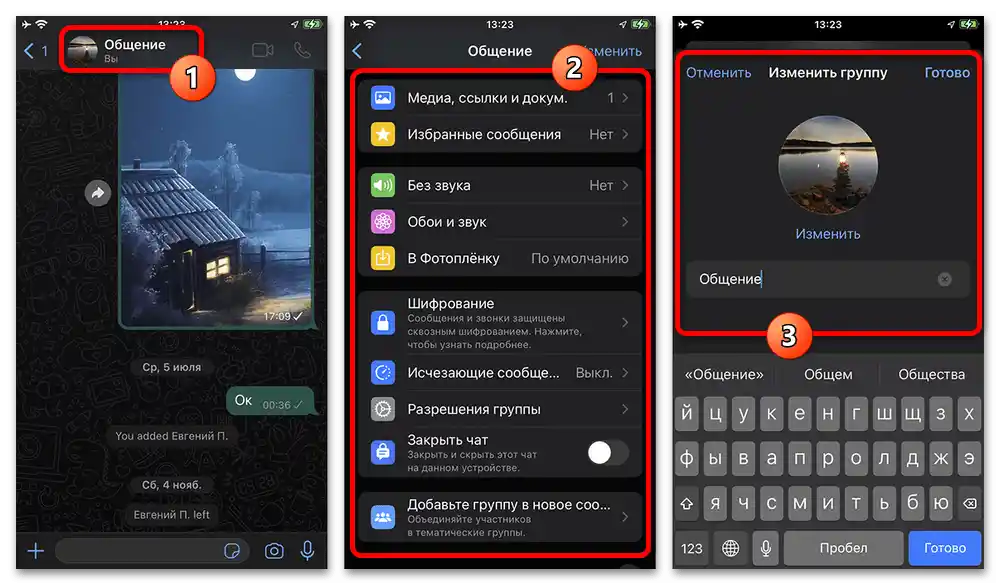
Управління розсилками
На відміну від багатьох інших месенджерів, WhatsApp сам по собі дозволяє здійснювати масові розсилки повідомлень іншим користувачам за певних умов. Створювати та керувати такими розсилками можна через внутрішні налаштування, а саме категорію "Списки розсилки".
Докладніше: Створення та управління розсилками в WhatsApp
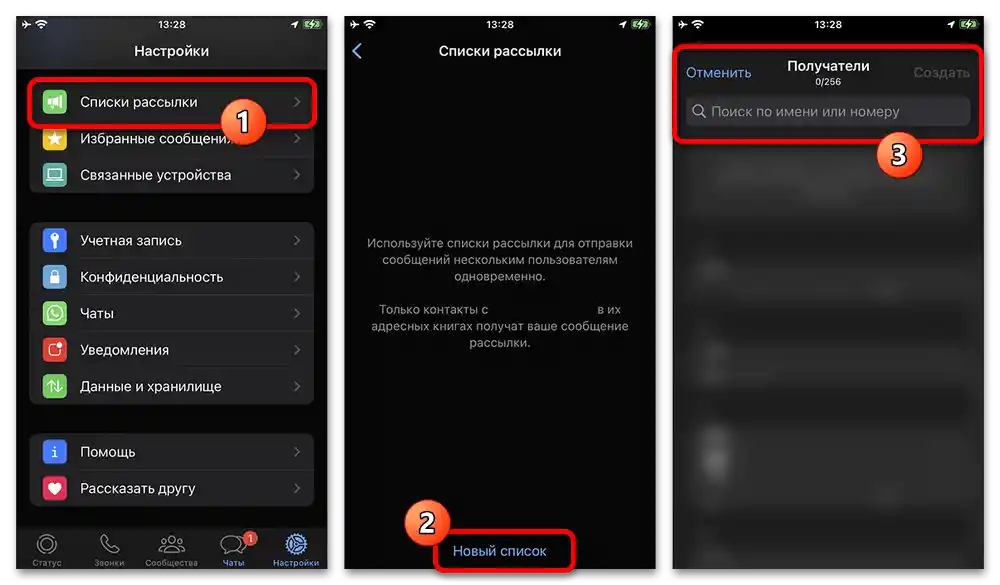
Створені тут списки будуть актуальні тільки для тих користувачів, які раніше зберегли ваш номер у власну адресну книгу. При цьому адресатів можна вільно видаляти та додавати навіть після створення, про що було розказано в іншій статті на сайті за посиланням вище.